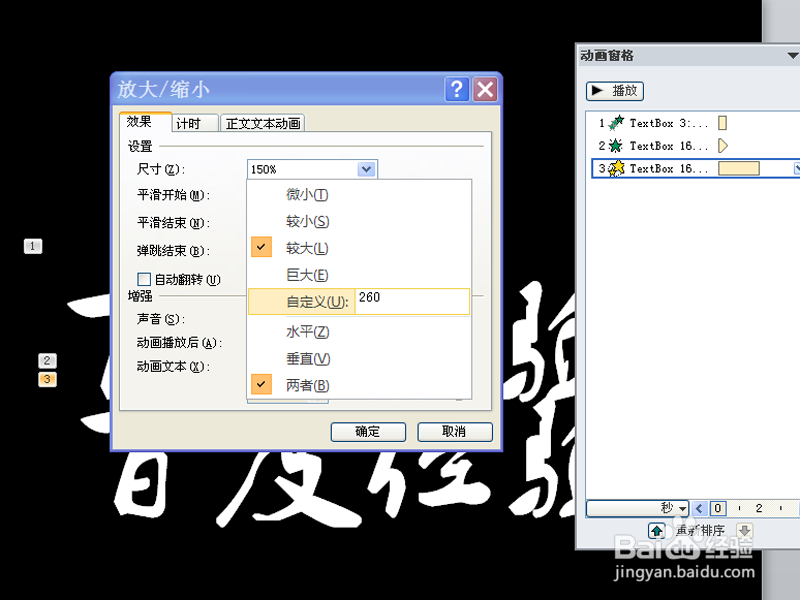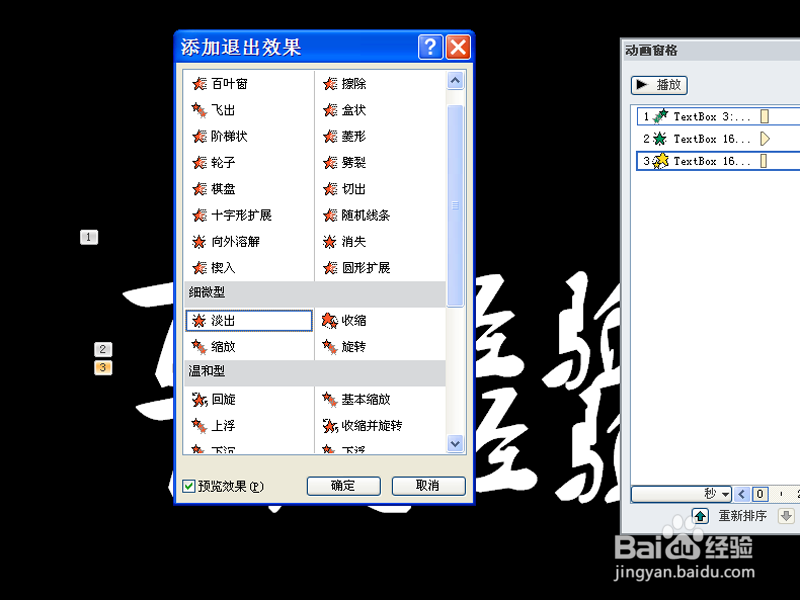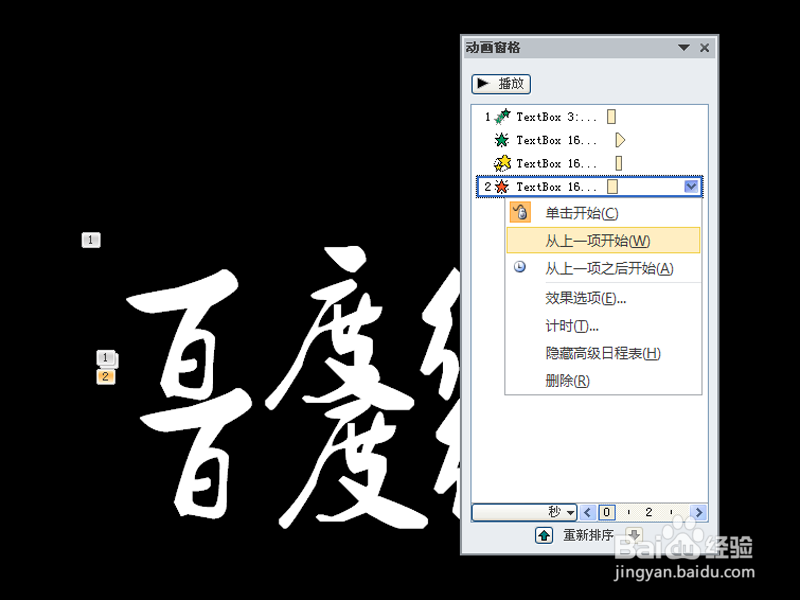如何利用ppt制作震撼的文字动画
1、首先启动ppt2010,右键单击页面选择设置背景格式选项,设置背填充颜色为黑色。
2、执行插入-文本框命令,插入一个横向文本框,输入文字内容,设置自己喜欢的字体和字号,字体颜色为白色。
3、再次复制一个文本框,选择第一个文本框,执行动画-添加动画命令,选择进入中的缩放动画。
4、调出动画窗格,接着点击效果选项调出缩放对话框,设置计时选项卡中的期间为0.4秒
5、选择第二个文本框,添加出现动画和放大缩小动画,设置放大缩小动画计时为0.3秒,尺寸为260%,点击确定按钮。
6、接着为第二个文本框添加退出中的淡出动画,依次豹肉钕舞设置四个动画播放为“单击开始”、“从上一项之后开始”"从上一项开始","从上一项开始"。
7、选择两个文本框,执行格式-对齐命令,分别设置左右居中,顶端对齐,播放查看动画效果。
声明:本网站引用、摘录或转载内容仅供网站访问者交流或参考,不代表本站立场,如存在版权或非法内容,请联系站长删除,联系邮箱:site.kefu@qq.com。
阅读量:21
阅读量:86
阅读量:43
阅读量:68
阅读量:71